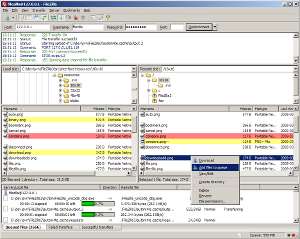1. Jika anda belum memiliki silakan download aplikasi FileZilla disni disarankan gunakan yang direkomendasi, dan install pada PC atau laptop kerja anda.
2. Buka apliakasi Filezilla Kemudian lihat bagian Hostname, username, password, port, lakukan validasinya dengan mengisi bagian tersebut:
Hostname= isi dengan nama domain anda tanpa http dan www
Username= isi dengan username cpanel anda
Password= isi dengan password cpanel anda
Port= isi dengan angka 21
3. Klik connect yang letaknya disebelah port, jika berhasil masuk, maka akan tampil Status: Directory listing successful dan terlihat dua jendela kerja yaitu Local site dan Remote site,
Remote site merupakan isi dari akun hosting anda. pada remote site terlihat folder dengan tanda + , klik tanda + maka akan terbuka semua file dan folder hosting klik folder public_html karena disana terdapat semua file website tentukan file atau folder apa yang ingin diubah.
5.
Upload dan Download
Upload dan download dengan menggunakan Filezilla ini cukup mudah dilakukan,berikut langkah-langkahnya:
1. Lakukan validasi akun terlebih dahulu seperti diatas.
2. Untuk proses upload dari PC atau laptop anda dapat dilakukan dengan drag and drop ataupun dengan copy paste, tentukan file atau folder yang akan di-upload lalu letakan pada folder public_html, maka file atau folder tersebut akan berada diserver hositng anda .
3.Untuk proses download dari server hosting ke PC atau laptop kerja anda juga prosesnya sama dengan upload, tentukan file yang akan di download lalu letakan pada folder yang diinginkan di komputer anda.
Cepat atau lambatnya proses upload maupun download dipengaruhi oleh besarnya file dan kecepatan koneksi internet yang digunakan.
Demikian tutorial singkat ini, semoga dapat membantu anda.